E-Mail-Komunikacja jest istotnym elementem dzisiejszego świata biznesu. Często jednak nie udaje nam się zachować zimnej krwi w chaosie e-mailowym. Zasady w Outlooku pomogą Ci zarządzać swoimi E-Mailami, aby nie stracić przeglądu. W tym przewodniku dowiesz się, jak tworzyć zasady, aby automatycznie sortować e-maile i oszczędzać czas.
Najważniejsze wnioski
- Dzięki użyciu zasad w Outlooku możesz efektywniej zarządzać swoimi e-mailami.
- E-maile można automatycznie przenosić do określonych folderów, odciążając tym samym skrzynkę odbiorczą.
- Dostosowanie i usunięcie zasad jest łatwe i szybkie.
Instrukcja krok po kroku
Krok 1: Tworzenie zasady dla określonych nadawców
Na początek chcemy stworzyć zasadę dla e-maili od konkretnego nadawcy, na przykład René Fürsta. Zaznacz e-mail od René i kliknij opcję „Zasady”. Wybierz „Zawsze przenoś wiadomości od René Fürsta”. W ten sposób utworzona zostanie nowa zasada, która automatycznie przenosi e-maile od René do specjalnego folderu.
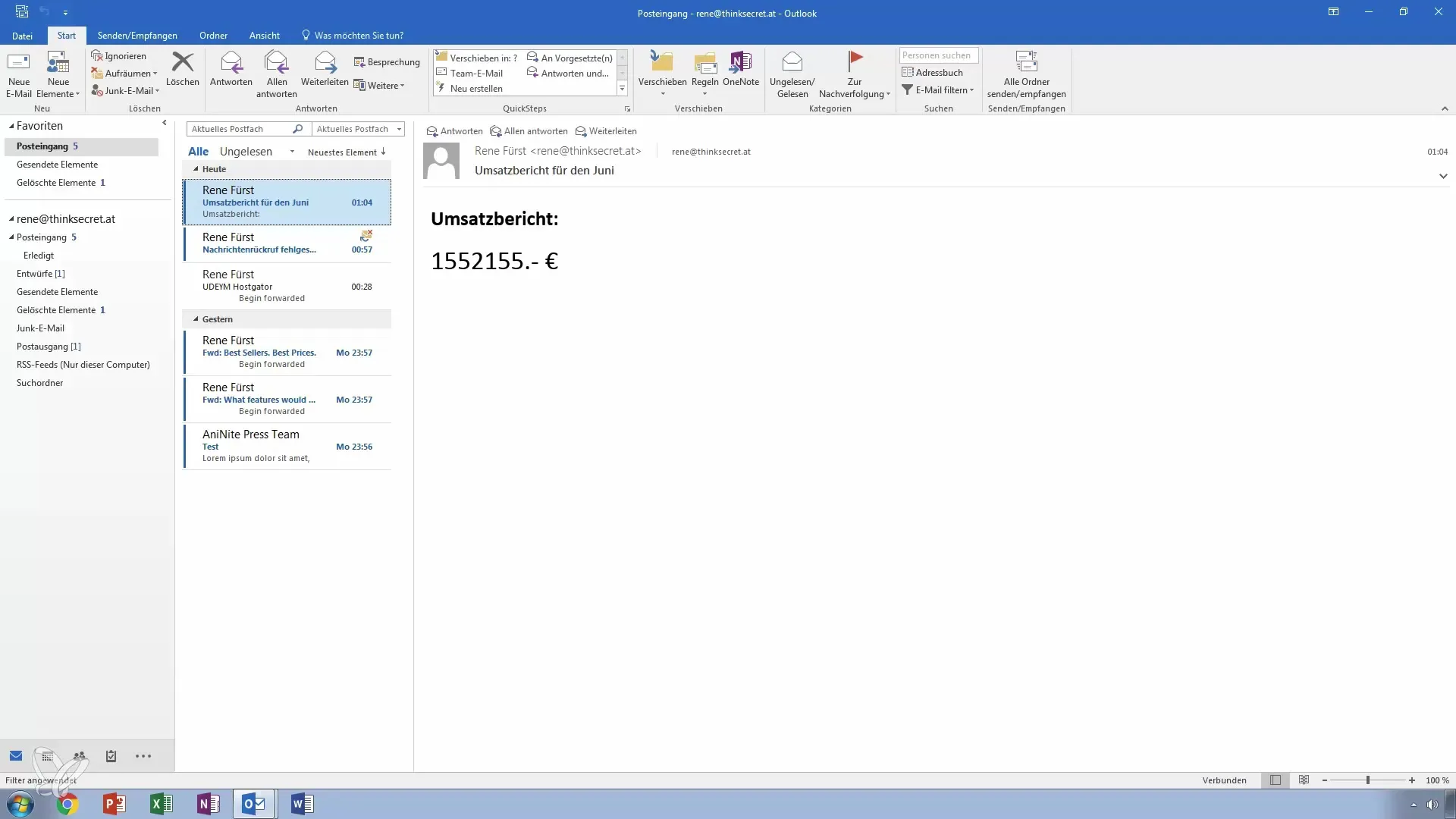
W razie potrzeby utwórz nowy folder, aby przechowywać w nim e-maile. Nazwij folder na przykład „René” i upewnij się, że folder jest skonfigurowany do e-maili.
Krok 2: Testowanie zasady
Aby upewnić się, że zasada działa, wyślij sobie testowego e-maila. Kliknij „Wyślij” i „Odbierz”, aby zainicjować dostęp do nowych e-maili. Obserwuj, jak e-mail jest przenoszony do odpowiedniego folderu.
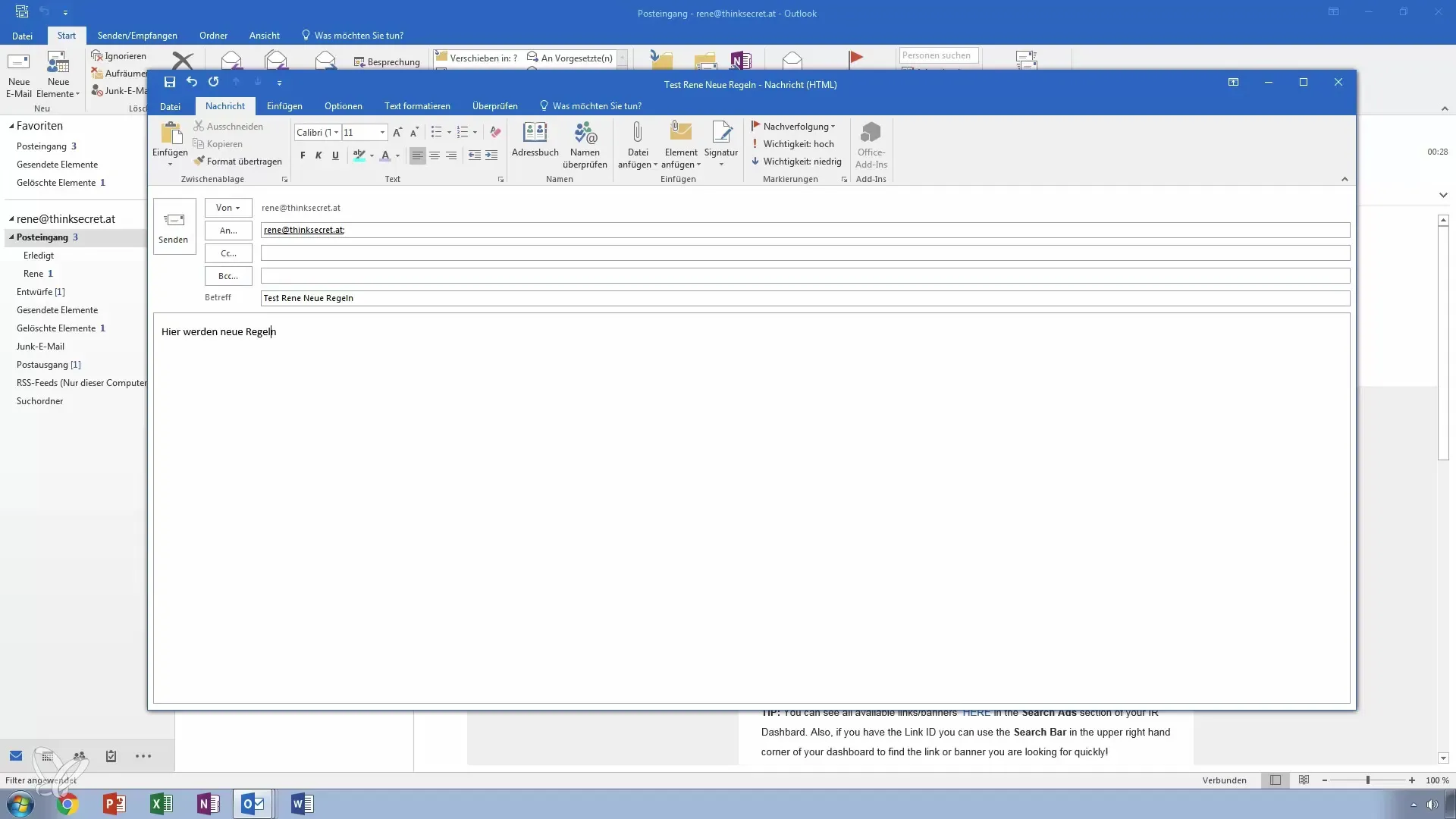
Krok 3: Zarządzanie i dostosowywanie zasad
Jeśli chcesz później dostosować lub usunąć zasadę, wróć do „Zasady” i wybierz „Zarządzaj zasadami i powiadomieniami”. Tutaj możesz dezaktywować, edytować lub usuwać zasadę. Każda z tych opcji pozwala Ci zachować kontrolę nad swoimi e-mailami.
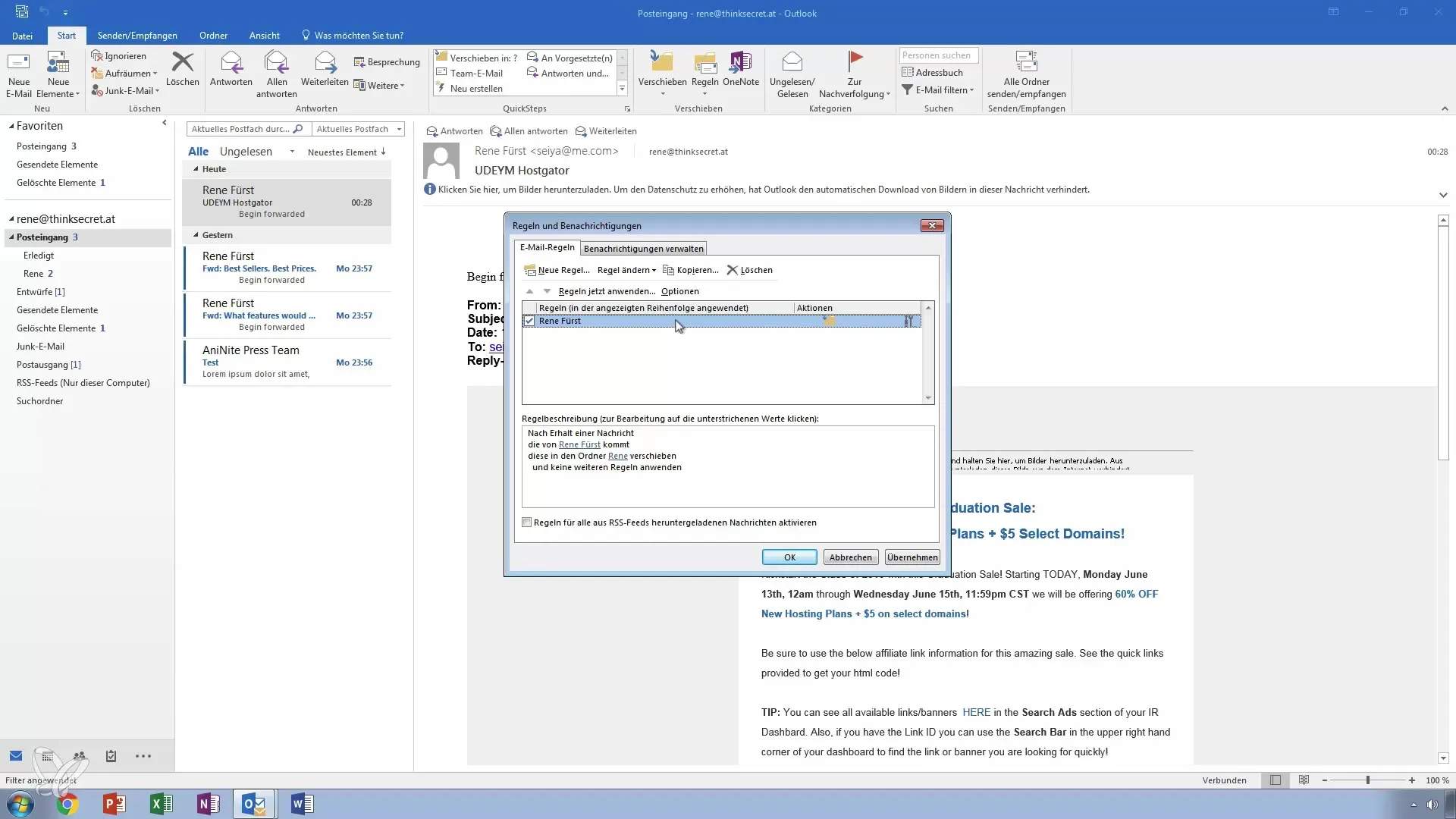
Krok 4: Tworzenie zasady na podstawie tematu
Kolejna przydatna zasada polega na automatycznym przenoszeniu e-maili z konkretnym tematem, na przykład „Test”, do specjalnego folderu. Znajdź e-mail z tematem „Test”, kliknij prawym przyciskiem myszy i wybierz „Utwórz zasadę”.
Wybierz warunek „Temat zawiera Test” i określ folder docelowy, do którego te e-maile mają być przenoszone.
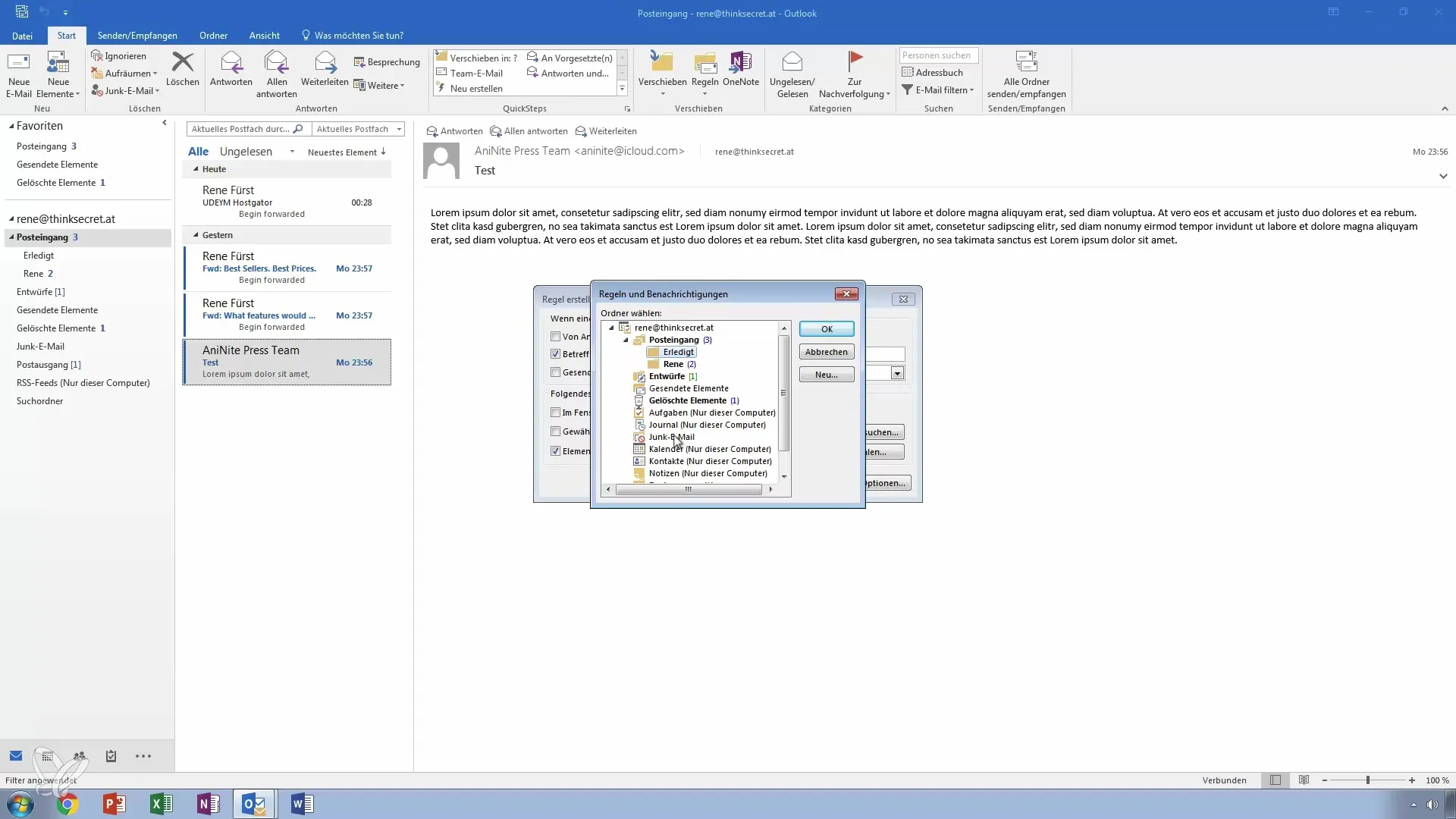
Krok 5: Dostosowanie i sprawdzenie zasady
Jeśli zasada nie działa tak, jak oczekiwano, możesz ją w każdej chwili edytować. Sprawdź listę zasad i zmień przypisane foldery lub warunki.
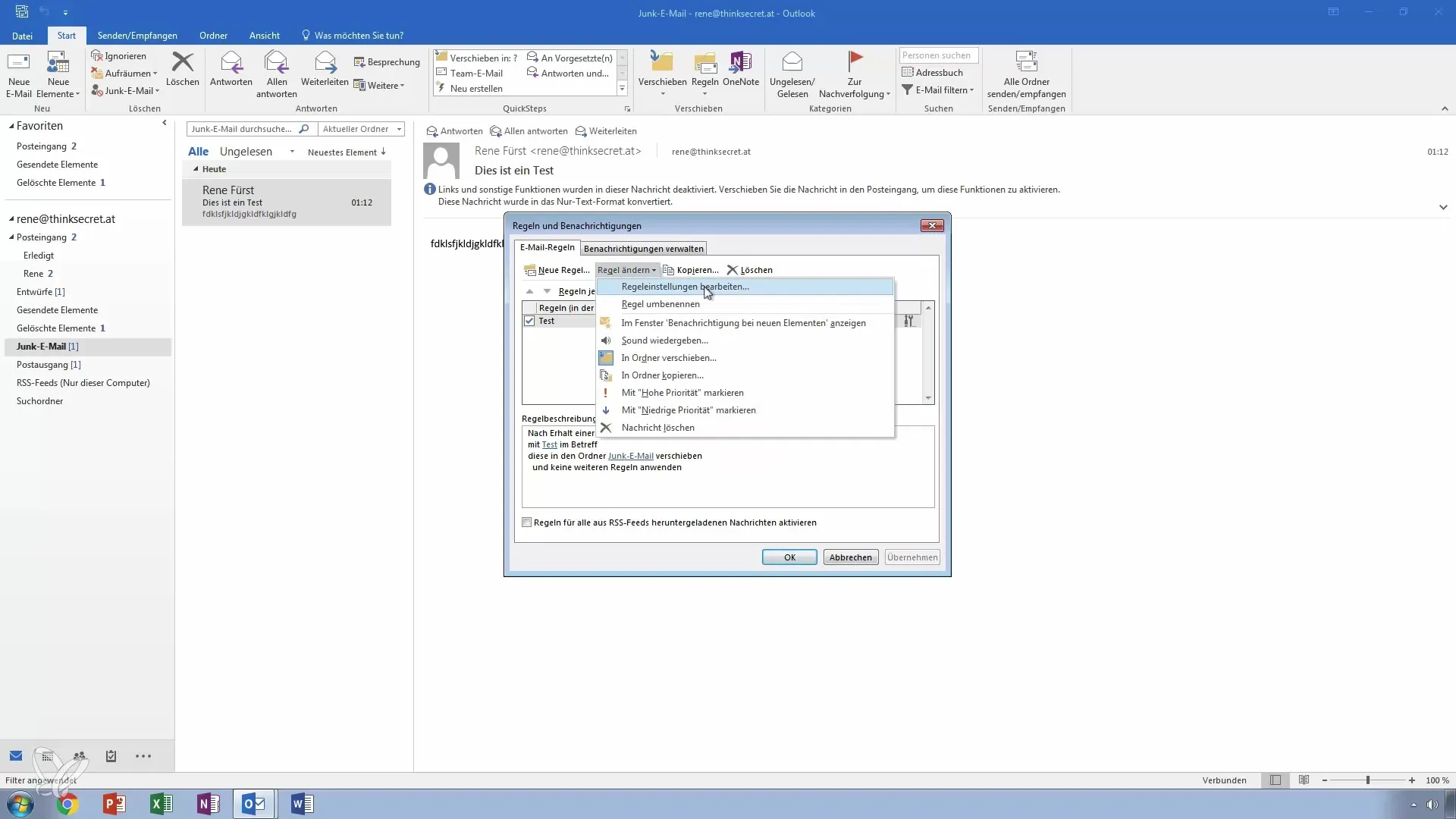
Możliwe jest także upewnienie się, że e-maile są natychmiast usuwane lub przenoszone do folderu spam, jeśli nie są potrzebne.
Podsumowanie – Lepsze zarządzanie e-mailami w Outlook: 14 zasad dla efektywnej komunikacji
Użycie zasad w Outlook pomaga Ci skutecznie zarządzać e-mailami i redukować stres. Możesz przenosić e-maile do określonych folderów, automatyzować działania oparte na zasadach i w ten sposób utrzymywać swoje skrzynki uporządkowane. W kilka prostych kroków odzyskasz kontrolę nad swoją cyfrową komunikacją.
Najczęściej zadawane pytania
Jak mogę utworzyć zasadę dla konkretnego nadawcy?Wybierz e-mail, przejdź do „Zasady” i utwórz zasadę, która przenosi e-mail do określonego folderu.
Czy mogę później zmienić zasadę?Tak, możesz zarządzać i dostosowywać zasadę w każdym momencie.
Co się dzieje z e-mailami, gdy utworzę zasadę?E-maile są automatycznie przenoszone do ustalonego folderu lub przetwarzane zgodnie z określonymi warunkami.
Czy mogę usunąć zasadę?Tak, zasady można łatwo usunąć poprzez „Zarządzaj zasadami i powiadomieniami”.
Co mogę zrobić, jeśli zasada nie działa?Sprawdź warunki zasady i upewnij się, że są poprawnie skonfigurowane.


